Casio YP-100 Manuel d'utilisation
Page 21
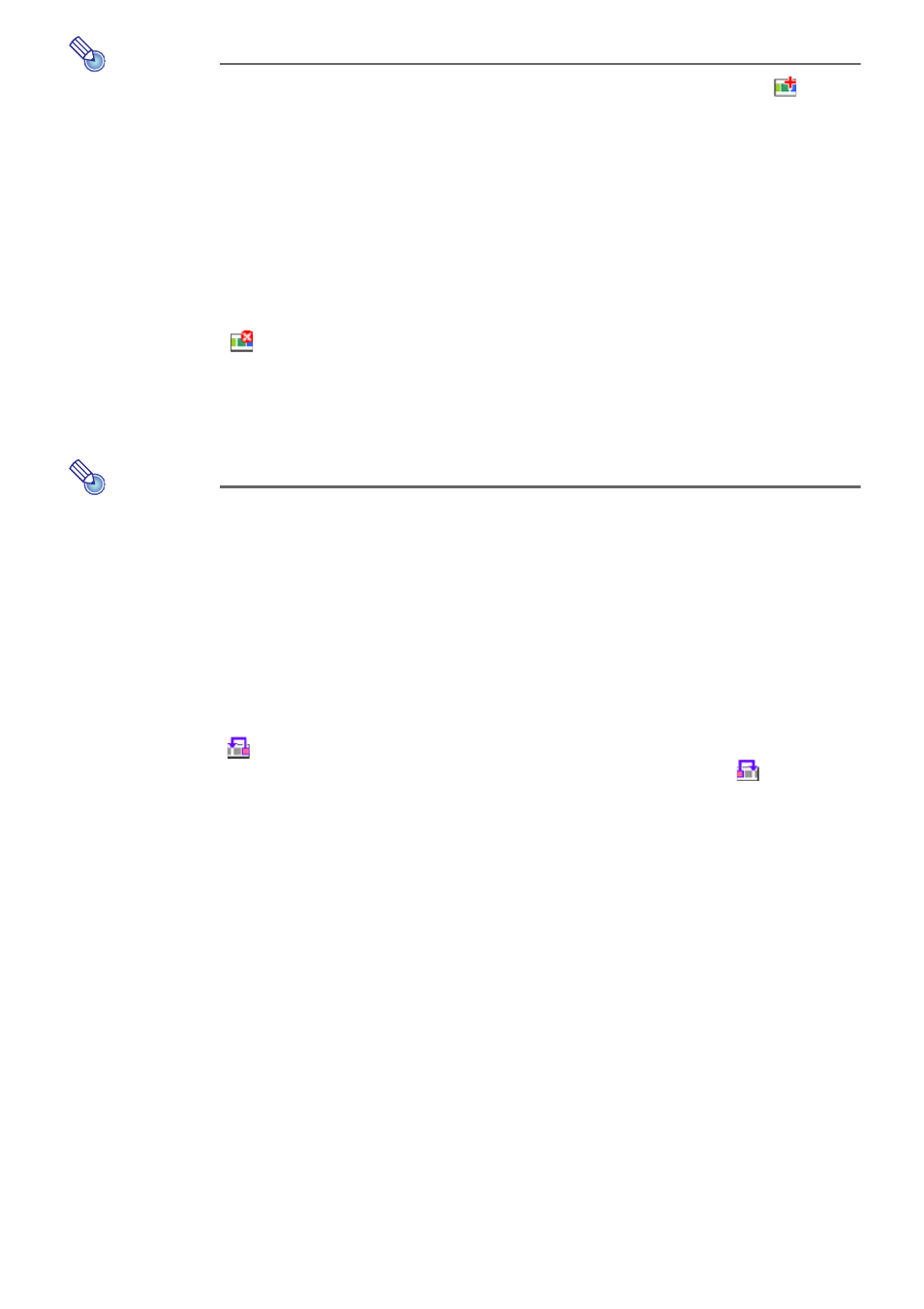
21
Remarque
Au lieu d’effectuer les opérations 2 et 3 ci-dessus, vous pouvez aussi cliquer sur
ou sélectionner [Add Image to Presentation File] dans le menu [Edit]. Ensuite dans la
boîte de dialogue qui apparaît, sélectionnez le fichier d’image devant être ajouté aux
données de présentation. Ce fichier sera inséré dans les données de présentation
immédiatement à la suite de l’image sélectionnée à l’étape 1 ci-dessus.
Supprimer un fichier d’image des données de présentation
1
Sur la fenêtre EZ-Converter, cliquez sur la vignette de l’image qui doit être
supprimée de manière à la sélectionner.
2
Cliquez sur
ou sélectionnez [Delete Image from Presentation File] dans le
menu [Edit].
z L’image sélectionnée est supprimée.
z Au lieu de l’étape 2, vous pouvez aussi appuyer sur la touche [Delete] sur le clavier de
l’ordinateur.
Remarque
Lorsqu’un fichier d’image est supprimé des données de la présentation, il n’est pas pour
autant supprimé du disque dur de l’ordinateur.
Déplacer un fichier d’image vers l’avant ou l’arrière dans les données de
présentation
1
Sur la fenêtre EZ-Converter, cliquez sur la vignette de l’image que vous voulez
déplacer de manière à la sélectionnez.
2
Pour déplacer l’image sélectionnée d’une position vers la gauche (vers le début),
cliquez sur
ou sélectionnez [Move Image Back] dans le menu [Edit]. Pour
déplacer l’image d’une position vers la droite (vers la fin), cliquez sur
ou
sélectionnez [Move Image Forward] dans le menu [Edit].
Annuler une opération
Sélectionnez [Undo] dans le menu [Edit] ou appuyez sur [Ctrl] + [z] sur le clavier de
l’ordinateur.
Ceci vous permet d’annuler la dernière opération effectuée, ajout, suppression ou
déplacement d’image.